Даведайцеся, як прафесіяналы працуюць разумней і хутчэй з гэтымі пяццю інструментамі After Effects
Адной з выдатных пераваг After Effects з'яўляецца велізарная колькасць сцэнарыяў і ўбудоў, даступных для паляпшэння вашага працоўнага працэсу. Дык чаму здаецца, што некаторыя дызайнеры руху маюць перавагу? Праўда ў тым, што многія інструменты After Effects у канчатковым выніку становяцца пустым марнаваннем часу, вылічальнай магутнасці або занадта заблытанымі, каб быць карыснымі.
Прафесіяналы ведаюць, якія скрыпты і ўбудовы дазваляюць атрымаць максімальную карысць ад After Эфекты. Праз час і эксперыменты яны высветлілі, якія інструменты сапраўды паляпшаюць іх працоўны працэс. Хіба не было б цудоўна, калі б вы маглі пагаварыць з прафесіяналам з шматгадовым вопытам, і ён бы проста паказаў на схаваныя жамчужыны?
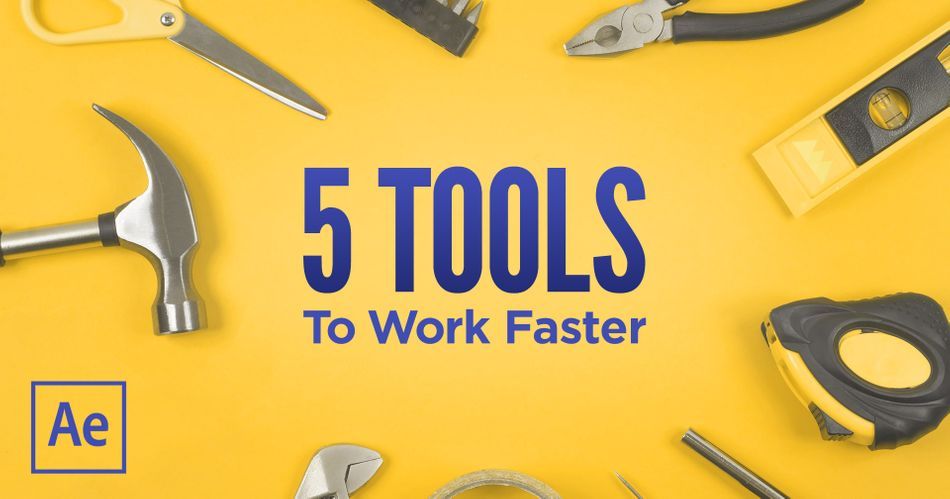
Раян Самэрс, 20-гадовы ветэран After Effects, аб'ядноўвае свае найлепшыя веды ў галіне харчовай прамысловасці ў лёгкім падручніку. Але Раян не проста дае спіс інструментаў для загрузкі; ён паказвае вам, як іх выкарыстоўваць. Шчыра кажучы, усе, хто працуе над гэтым падручнікам, добра знаёмыя з After Effects, і ўсе мы чамусьці навучыліся.
Прышпілі кубак з маслам, твой мозг вось-вось разляціцца! Містэр Раян Самэрс тут, каб разагнаць ваш розум!
5 дзіўных інструментаў для After Effects
Атрымайце дадатковыя парады ад прафесіяналаў галіны
Жадаеце больш цудоўнай інфармацыі ад самых эфектыўных прафесіяналаў галіны? Мы сабралі адказы назрабіў. І калі я націскаю на вясновую ачыстку акна рэдагавання, вы сапраўды можаце пачаць бачыць, як я пракручваю тут, што я хачу, каб мае папкі па змаўчанні выглядалі так. Такім чынам, у мяне ёсць візуалізацыя, кампазіцыі і папярэднія кампазіцыі. У мяне ёсць актывы з укладзенымі папкамі для ўсіх маіх актываў. І калі вы паглядзіце сюды і на гэты від светла-шэрага колеру, вы ўбачыце, што некаторыя з іх сапраўды маюць імёны.
Раян Самэрс (06:30): Такім чынам, нешта накшталт малюнкаў. Калі я націскаю на яго, declutter пастаўляецца з гэтай прадусталяванай опцыяй сартавання. Такім чынам, вы можаце загадаць тэчцы аўтаматычна запаўняць яе кампазіцыямі перад кампазіцыямі. Вы можаце выкарыстоўваць прэфіксы і суфіксы або пашырэнні, якія вельмі магутныя. А затым аўдыё, відэа і малюнак і цвёрда. Такім чынам, мы можам паглядзець тут. Гэта даволі проста для мяне, для маёй арганізацыі. Калі я націсну "Адмена". Цяпер я хачу, каб вы проста назіралі тут, у акне праекта. Калі я патраплю на вясновую ўборку, гэта выратуе. І за лічаныя секунды ўвесь гэты беспарадак раптоўна арганізуецца ў вельмі зразумелую паўтаральную арганізацыю вокнаў праекта. Такім чынам, калі я пагляджу на свае актывы, я бачу, што ў дачыненні да таго факту, што ў мяне была папка Photoshop з усімі гэтымі пластамі, яны ўсё яшчэ там, гэта сцвярджае гэта. Гм, але потым я пераходжу да сваіх малюнкаў.
Раян Самэрс (07:09): Там усе выявы, маё відэа, мае чырвоныя файлы. І калі я пайду на папярэдні збор, што сапраўды крута, што калі я пайдуусё яшчэ сартыруючы па колеры, вы бачыце, што ёсць кансультант-роўны, і яны падтрымліваюць гэты парадак. У параўнанні з тым, калі б мы пачыналі такім чынам, і я пайшоў у свае папярэднія кампазіцыі, гэта проста такі беспарадак колераў і беспарадак імёнаў. Я сапраўды не ведаю, што гэта такое, але калі я пайду далей і пачну тут, выдатная рэч у тым, што гэта не толькі пачынаецца па колеры, але і паважаецца той факт, што яны знаходзяцца ўнутры тэчкі. Ён не рэарганізуе гэтыя папкі так хутка, вы бачыце, як магутнасць чагосьці накшталт declutter здаецца амаль чараўніцтвам, сапраўдны дублікатар кампазіцый. Гэта старое, але добрае. І ён ідэальна падыходзіць для такіх рэчаў, як ніжнія траціны, спартыўная графіка, пакеты трансляцый.
Раян Самэрс (07:49): Але самая крутая рэч, якую я магу прыдумаць, каб паказаць гэты сцэнарый, гэта пазнаёміць вас з маім сябрам Акселем , небяспечны грэх. Ён цалкам сфальсіфікаваны дуэтны персанаж, але я хачу, каб у яго быў супернік. І я думаю, што я збіраюся зрабіць яго канкурэнта, яго злога брата-блізнюка, лазера Рывертана. Так што мне сапраўды трэба зрабіць дублікат яго кампазіцыі і ўсіх папярэдніх кампазіцый. І гэта не так проста, як здаецца. Я мог бы падысці да Аксі, дубляваць яго, назваць яго лазерам і проста перацягнуць. Але, як вы маглі здагадацца, калі я перайду да гэтага, pre-com, гэта ўсё яшчэ сапраўдная ўстаноўка. Такім чынам, калі б я схапіў яго цэнтр цяжару, перамясціў яго ўніз і вярнуўся да галоўнай сцэны. Вы бачыце, што абедзве ўстаноўкі пераехалі, што робіць шматсэнс. Яны абодва бяруць адну і тую ж ўстаноўку.
Раян Самэрс (08:28): Такім чынам, пад гэтым рухам і выдаліце гэтую лазерную кампазіцыю. Наступная лепшая рэч, якую я мог бы зрабіць, гэта перайсці да сякеры, Арэгон, дубляваць гэта, так? Такім чынам, я магу мець сапраўдную ўстаноўку. Вы можаце перайменаваць яго ў лазер, і давайце проста зменім колер на нешта накшталт сіняга. І калі я дадам яго ў сцэну, зраблю іх 3D і паменшу іх да 50%. Мы можам сустрэць гэтых двух братоў-блізнят. І можна падумаць, што калі я двойчы пстрыкну тут, на маёй уласнай устаноўцы, асобна ад восі, я падштурхну яго сцёгны і прыму іх у баявую пазіцыю. Калі я выскачу назад на сцэну, вы ўбачыце двух асобных персанажаў, дзве розныя позы, але што адбудзецца, калі я захачу змяніць яго твар прама зараз, усміхаючыся лазерам. І я не думаю, што гэта яго характар. Такім чынам, калі я зайду ў лазерную ўстаноўку і зірну на яго твар, калі я схаплю гэты кантролер і перайду да элементаў кіравання эфектамі, вы ўбачыце, што ў нас ёсць куча элементаў кіравання.
Раян Самэрс ( 09:15): У мяне ёсць магчымасць гартаць налева і направа. Я магу кантраляваць яго кефаль. І яшчэ ў мяне рот пырхае, што калі б мне было 50, я павінен быў бы шырока раскрыцца, але я гэтага не раблю. Калі я падышоў да ўстаноўкі Акселя, узяў яго галаву і перайшоў да выбару мышкай, ён змяніўся. І, на жаль, калі я іду на лазерную ўстаноўку, лазер таксама. Такім чынам, у нас ёсць некаторыя элементы кіравання, якія мы можам зрабіць індывідуальнымі, але такія рэчы, як рэквізіт або элементы кіравання ротам, яны не працуюць івысветліць, чаму мы сапраўды павінны вярнуцца да нашай блок-схемы кампазіцыі. Я ж казаў табе, што адна рэч спатрэбіцца. Гэта насамрэч таго варта. Калі ў вас ёсць другі манітор, проста пакіньце блок-схему адкрытай, каб убачыць, што адбываецца з вашай сцэнай, калі вы пачынаеце яе будаваць. Такім чынам, давайце перайдзем да блок-схемы кампазіцыі і давайце кіраваць націскам, і мы ўбачым, што ў нас ёсць.
Раян Самэрс (09:54): У мяне ёсць лазерная ўстаноўка. У мяне ёсць сапраўдная ўстаноўка, але вы можаце бачыць, што яны абодва паказваюць на адны і тыя ж папярэднія кампазіцыі, а затым укладзеныя папярэднія кампазіцыі яшчэ далей. І што гэта адбываецца з тым, каб быць ротам лагера, апоры. Такім чынам, які наступны лепшы крок? Што ж, вось тут і спатрэбіцца сапраўдны дублікатар кампа. Я збіраюся пайсці наперад і выдаліць сваю лазерную ўстаноўку, што вы можаце зрабіць з блок-схемы кампа. Я збіраюся выбраць сваю вось. І тады, калі мы пяройдзем да акна, тут ёсць невялікая хітрасць, што звычайна вы можаце пракруціць ўніз. Вы можаце націснуць на кнопку, але яна здаецца вельмі скачкападобнай. Адна рэч, якую вы можаце зрабіць, гэта калі вы ведаеце скрыпт, які вы рыхтуецеся выклікаць, і проста націснеце першую літару, і вы ўбачыце, як я націскаю T, я пачынаю вельмі хутка пракручваць, і ёсць два дублікатары кампа.
Раян Самэрс (10:30): Вы можаце націснуць Enter. Я збіраюся зрабіць новы камп-дуп і буду шукаць дзе заўгодна. Там напісана, вось, я збіраюся замяніць пластом. Такім чынам, мая сапраўдная ўстаноўка будзе лазернай. я ідукаб згрупаваць усе элементы, якія ствараюць, так што ўсе папярэднія кампазіцыі, кампазіцыі, усё будзе ісці ў гэтую тэчку. Так што мне лёгка знайсці. І самы вялікі тут - абнавіць выраз, каб яны больш не былі звязаны з той самай крыніцай з axle. Гэта даволі проста. Я націснуў дублікат выбраны. Гэта зойме секунду, каб гэта адбылося, але калі гэта будзе зроблена, вы ўбачыце, што 17 элементаў дублююцца ва ўсіх абноўленых выразах, што дзіўна. Я ўдарыў, добра, вось мая лазерная ўстаноўка. На самой справе ў мяне ёсць асноўны камфортны лазер і ўсе мае папярэднія кампазіцыі, што выдатна.
Раян Самэрс (11:02): І я проста збіраюся ісці наперад і рабіць тое ж самае, што і раней . Я зраблю гэта фіялетавым, выцягну яго і пакладу ў папку кампа. А потым я збіраюся схапіць яго і кінуць у гэтую сцэну. Такім чынам, тое самае, што мы рабілі перад тым, як зрабіць іх 3d, мы маштабуем іх на 50% і рыхтуем да бою. Вось цяпер сапраўднае выпрабаванне. Давайце вернемся да нашай блок-схемы, і вы ўбачыце, што ёсць нешта іншае. Такім чынам, калі я кантралюю, націсніце на плюс, вы таксама можаце ўбачыць, што тут ёсць значна больш кампазіцый. Я збіраюся выцягнуць іх, і вы бачыце, што мы перайшлі з лазера AXA, таму што перайменаванне, я хачу проста пайсці наперад і змяніць свой колер. І вы можаце ўбачыць тут таксама. Гэтыя ўсе важныя папярэднія зборы прыйшлі з сабой.
Раян Самэрс (11:35): Гэта ідзе да майго лазерабуравая ўстаноўка. І калі я схапіўся за галаву і перайду да сваіх эфектаў, элементаў кіравання, давайце паспрабуем нешта накшталт 40. Такім чынам, ёсць маленькі рот, які змяняецца. зараз. Калі б у нас была восевая ўстаноўка, яны абодва розныя, яны асобы. Такім чынам, цяпер мы можам не толькі мяняць позу, але і форму твару. Мы можам змяніць наш выбар рэквізіту, і ў нас будзе цалкам новая іерархія. Вы можаце сабе ўявіць, дзе, калі вы робіце спартыўную графіку і ў вас ёсць асноўная копія, вам трэба памяняць некалькі рэчаў, лагатыпы каманд, фонавую таблічку, новы тып, але на самой справе, калі вы кажаце пра персанажаў і вы кажаце пра ўсё гэта укладзеныя кампазіцыі, дзе іх выразы перамяшчаюцца ўзад і наперад, сапраўдны дублікатар кампазіцый - адзін з лепшых інструментаў, якія вы можаце мець у задняй кішэні.
Раян Самэрс (12:17): Так разумная клавіша ад навігатара дзіўная. Гэта дазваляе нам хутка перамяшчацца наперад і назад паміж клавішамі, паміж якімі мы хочам перамяшчацца. Але ці ёсць інструмент, які дазваляе нам працаваць са пластамі хуткім і інтуітыўна зразумелым спосабам? Як смарт-ключ ад навігатара? Ну, адказ накшталт так. Такім чынам, я павінен прызнацца, што я люблю вось небяспечна і так шмат. Так што мне прыйшлося вярнуць іх, каб таксама паказаць сцэнар, які называецца лянівым. І ў гэтай паслядоўнасці, гэта, па сутнасці, яго загаловак. Давайце паглядзім. Вось, у нас ёсць вось, але ў нас няма назвы. Такім чынам, гэта яшчэ раз выдатнае месца для нас, каб паказаць вам, як выкарыстоўваць lazy two. І тут мы фактычна маемнапрыклад, але ён даволі плоскі і даволі сумны. І тое, што я сапраўды хацеў бы зрабіць, - гэта тое ж самае, што паток дазваляе нам гуляць з лёгкасцю і паслабленнем для ключавых кадраў.
Раян Самэрс (12:57): Я хачу выкарыстоўваць lazy таксама, каб дазволіць мне рабіць тое ж самае, але для слаёў гэта, па сутнасці, ашаламляльны інструмент. Гэта спосаб мець магчымасць узяць калекцыю слаёў і зрушыць іх у часе. Такім чынам, гэта вельмі проста, але вельмі магутна. Я магу проста ўзяць першую і апошнюю літары і выкарыстоўваць гэта. Гэта мая канчатковая кропка і мая кропка для ўсёй анімацыі. Я сапраўды магу выбраць перадусталёўку і давайце проста выкарыстоўваць максімальную лёгкасць, але адцягніце гэта назад і, магчыма, проста трохі паслабцеся ў пачатку. Я хачу, каб яны выйшлі даволі хутка, і яны хочуць, каб яны змякчылі ў канцы. Так што цяпер усё вельмі проста. У мяне выбрана куча слаёў, і я магу прызначыць, колькі кадраў я хачу, каб адбылося гэта фактычнае хістанне. Дапусцім, гэта прыкладна 15, і я проста націскаю знак плюс і адпраўляю гэта ў горад. І вы можаце бачыць, што ён узяў парадак літар, якія я выбраў, і прымяніў прыгожую крывую ва ўсім выбары, заснаваны на маіх лёгкасцях. Такім чынам, давайце проста паглядзім Ram і паглядзім, як гэта выглядае. Быццам бы гэта вельмі добра для пачатку, але што, калі я хачу, каб гэта было з цэнтра? Вось гэтак жалёгка, што мне трэба зрабіць, гэта выбраць іх у тым парадку, у якім я хачу.
Раян Самэрс (13:59): А пасля гэтага давайце паспрабуем правесці больш маштабны слэм і паглядзім на гэта. Вельмі лёгка пайсці і паспрабаваць розныя хістанні. І калі вы калі-небудзь сутыкнецеся з праблемай, даволі проста скінуць усё. Вам проста трэба націснуць кнопку скіду. Так што цікавая рэч у гэтым заключаецца ў тым, што ён таксама працуе на ключавых кадрах. Такім чынам, калі я зайду ў акно праекта і ўдару вас, каб выставіць усе мае ключавыя кадры, усё, што мне трэба зрабіць, гэта проста пайсці і перацягнуць усе свае ключы ў патрэбным парадку. А потым, калі я вярнуся да гультая, давайце выбярэм нешта крыху іншае. Дапусцім, я хачу паслабіцца з самага пачатку і слэм у канцы, але тады ў мяне таксама ёсць гэты дадатковы шэраг. Гэта дазваляе мне заціснуць ключавыя кадры. Такім чынам, гэта амаль яшчэ адно вымярэнне хістанняў, і я збіраюся ўвайсці і сказаць, што я хачу ўшчыпнуць.
Раян Самэрс (14:41): І я атрымліваю гэты кантролер, які паказвае, як ідзе графік змяняцца з цягам часу. І скажам, давайце зробім гэта больш за 15 кадраў і націснем Enter. Гэта зойме некалькі секунд, каб абдумаць гэта. Затым, калі ўсё будзе зроблена, паглядзіце на гэта. У яго такая неверагодная крывая, што я не ведаю, колькі часу спатрэбіцца, каб зрабіць гэта ўручную, але гэта зойме значна больш часу, чым тое, што ён толькі што паказаў. Гэта дазволіць яму гуляць. І вы бачыце, што гэта вельмі добры набор анімацыі. Гэта зноў,могуць быць некаторыя налады, але, магчыма, вы хочаце сказаць, што я магу сказаць, ведаеце што, давайце зноў выбярэм усе ключавыя кадры і проста скінем іх. І, магчыма, я не буду рабіць гэта такім экстрэмальным. Вы можаце бачыць, што ён вельмі хутка вяртаецца на месца, выцягваючы некаторыя з іх.
Раян Самэрс (15:18): І потым, калі я выбіраю ўсе мае ключавыя кадры, я зноў атрымліваю тыя варыянты паціскання. Можа быць, я крыху адцягну пенсію і, магчыма, я зраблю яе 22 кадры, каб мець яшчэ трохі часу, каб пенсія наступіла. І вы бачыце, што ў вас ёсць. Цяпер гэта крыху прасцей, але паглядзіце, як хутка проста ісці наперад і спрабаваць розныя хістанні, каб быць у стане зрабіць гэта самастойна. Калі вы іх перамяшчаеце, гэта зойме столькі часу, што вы нават падумаеце аб тым, каб сапраўды гэта зрабіць. Такім чынам, зноў жа, гэта выпадак аднаго з тых убудоў, што назва на самай справе на самай справе супрацьлеглая таму, што ён робіць лянівы таксама. На самай справе не робіць вас лянівым. Гэта сапраўды робіць вас крыху больш авантурнымі ў вывучэнні розных стыляў анімацыі для гэтага апошняга сцэнарыя. Я хацеў бы падзяліцца сродкам павышэння прадукцыйнасці.
Раян Самэрс (15:56): Гэта выдатна, калі ў вас ёсць вельмі цяжкія стэкі эфектаў або ўсё, што павольна праглядаецца або праглядаецца ў пасляэфектах. І я хачу паказаць вам гэта з дапамогай гэтага файла з VFX для руху. І гэта ідэальны кандыдат, таму што ў ім ёсць анімацыйныя элементы, выбухі акцый, кайфразрозненне, чырвоны кадр, нерухомая фатаграфія. І гэты плазменны болт з кода пасткі, у прыватнасці. Гэта зманліва проста, але калі вы бачыце калоду эфектаў, вы разумееце, чаму яна так павольна адлюстроўваецца. Цяпер, што гэта за сцэнар, пра які мы гаворым? У яго дзіўная назва. Паверце, гэта называецца рэндэр-свінні, але застаньцеся са мной на секунду. Як толькі вы ўбачыце, што ён можа зрабіць з дапамогай усяго некалькіх націсканняў кнопак, вы ўбачыце, як можна павысіць працоўны працэс, і вы захочаце звяртацца да яго нашмат часцей. Такім чынам, як гэты вар'яцкі эфект часціц, мне не трэба высвятляць, як выглядае гэты дызайн на першым этапе зацвярджэння.
Раян Самэрс (16:38): Мне проста трэба ведаць, дзе ён накіраваны? Як доўга ён будзе на экране і чым скончыцца? І мне не трэба рабіць гэта з чымсьці асаблівым. Я магу зрабіць гэта з чымсьці накшталт прамяня, а прамень такі лёгкі і хуткі ў працы. Па сутнасці, гэта толькі адпраўная і канчатковая кропкі. А потым вы аніміруеце даўжыню і час, каб стварыць тое, што ў канчатковым выніку стане сапраўды дурным і простым на выгляд Laserblast. Але пасля адказаў на гэтыя пытанні мяне ўсё яшчэ не хвалюе канчатковы выгляд, але я магу сказаць, што я думаю, што гэта тое, наколькі хутка яны будуць рухацца. Вось што будзе наступнае. Так працуе гравітацыя або турбулентнасць. І зноў жа, калі я атрымаю гэта зацвярджэнне, я магу пачаць працаваць надчаста задаваныя пытанні ад мастакоў, з якімі вы, магчыма, ніколі не сустрэнецеся асабіста, і аб'яднаў іх у адну чортава мілую кнігу.

Спампаваць Паэксперыментуйце. Няўдача. Паўтарыце і адкрыйце таямніцы Сусвету! Або, ведаеце, проста падбадзёрыцеся, тое, што вам больш падабаецца, цалкам нармальна.
Некаторыя з нашых любімых інструментаў After Effects
SMART KEYFRAME NAVIGATOR

Ключавыя кадры - гэта сэрца амаль усяго, што мы робім у After Effects - яны ўсюды. Але арыентавацца ў іх часам можа быць складана, праўда? Спалучэнні клавіш зручныя, але AE прымушае спамаваць клавішы J і K чымсьці жорсткім. Цяпер я ведаю, што вы думаеце: чаму AE проста не прадказвае, што я хачу рабіць? Што ж, запавольце рух на секунду, гэта менавіта тое, што робіць Smart Keyframe Navigator - ён дазваляе вам лёгка перамяшчацца па часовай шкале ў залежнасці ад вашага выбару.
DECLUTTER

Калі вы калі-небудзь атрымалі ў спадчыну бязладны праект або шукалі адзін з вашых уласных старажытных файлаў, хутчэй за ўсё, гэтага не будзе весела адкрыць яго зараз. Няма папак, няма адчування ходу праекта, няма арганізацыі - і няма ідэі, з чаго пачаць. Declutter змяняе ўсё гэта, хутка ствараючы структуры тэчак, а затым сартуючы ўсе вашы актывы ў патрэбным месцы.
TRUE-COMP DUPLICATOR

Капіраванне кампазіцый можа быць цяжка, калі ў вас ёсць глыбока ўкладзеная іерархія або выразыканструкцыі. І тут я проста пачаў працаваць над адзіным, усё яшчэ цвёрдым.
Раян Самэрс (17:13): І вось тут мы пачынаем дадаваць кожны з гэтых элементаў хуткага размыцця скрынкі, э-э, узроўняў, каб узмацніць яго чароўны штрых вектарнага размыцця CC, каб стварыць такі электрычны імпульс, сапраўдны разумны рух, размыццё, каб проста згладзіць усё, а затым афарбаваць Rama па-над ім, каб надаць яму такое плазменнае поле. А потым усе гэтыя рэчы разам, працуючы паэтапна. Гэта дае вам гэта, але я папярэджваю вас. Гэта займае шмат часу для папярэдняга прагляду. Такім чынам, калі я распрацаваў адзін з іх, я не хачу бачыць яго папярэдні прагляд зноў і зноў і зноў. Кожны раз, калі я праглядаў, калі дзе-небудзь у кадры ёсць змены, яго трэба будзе абнавіць, але я сапраўды хачу ведаць, які час. У кантэксце, скажам, у мяне ёсць яшчэ адзін плазменны болт, або я павінен зрабіць гэты энергетычны шчыт.
Раян Самэрс (17:52): Я хачу ведаць, дзе гэта будзе. І я сапраўды магу разлічваць на той эфект прамяня, які быў у мяне ў пачатку. Адзіная праблема ў тым, што кожны раз, калі мне трэба рухацца наперад і назад, я сапраўды хачу націскаць, каб уключыць прамень, выключыць усе іншыя эфекты і памятаць, дзе ўсе мае іншыя эфекты знаходзяцца па-за маімі іншымі пластамі. Не, тут і ўваходзіць рэндэр-абдымкі. І я адразу скажу вам, што інтэрфейс не такі ўражлівы, алегэта атрымала там, дзе гэта важна. Ну і што, калі я скажу вам, што магу ўключыць усе гэтыя эфекты, яшчэ раз выключыць прамень. Па сутнасці, я магу пазначыць іх і назваць іх свіннямі візуалізацыі. І вы бачыце, што ўсё, што зроблена на дадзены момант, - гэта проста дадаць гэты маленькі прэфікс наперадзе. Але што тады, калі я схапіў прамень і назваў яго заменай, ён дадае яшчэ адзін маленькі прэфікс.
Раян Самэрс (18:29): І калі я раптам скажу адключыць, Хонг верне мае прамяні. І гэта можа здацца невялікай праблемай, але падумайце, колькі разоў вы будзеце націскаць і выключаць гэтыя эфекты. І тады дапусцім, што ў нас ёсць восем розных эфектаў на адзін здымак, але тады ўявіце, што ў нас ёсць шэсць кадраў, і кожны з іх мае восем эфектаў адным націскам кнопкі. Пасля наладжвання вы, па сутнасці, можаце ствараць групы і вельмі проста ўключаць і выключаць гэтыя групы. Самае цікавае ў гэтым заключаецца ў тым, што падчас візуалізацыі, калі вы працавалі без праблем, усё, што вам трэба зрабіць, гэта пераключыць і візуалізаваць. Гэта верне ўсё назад да свіней. Прыгожыя, павольныя для візуалізацыі эфекты ўключаюцца адначасова, і гэта адпраўляе чаргу візуалізацыі. Такім чынам, вы можаце ўбачыць, наколькі гэта можа павысіць ваш працоўны працэс. Навігатар з разумнымі ключамі. De-Clutter true cup duplicator, lazy two і render hugs пяць інструментаў для наступных эфектаў, якія палягчаюць вам жыццё. І я магу паспрачацца, што яны пачнуць вас шукаць больш падобных інструментаў, не забудзьцеся праверыць школуэмоцыі, каб атрымаць дадатковыя парады, падпішыцеся на канал YouTube, і мы хутка ўбачымся.
перадаецца паміж некалькімі камп. True Comp Duplicator робіць рашэнне адной кнопкай, захоўваючы ўсё ў парадку і назвах для вас.LAZY 2

Па сутнасці, ашаламляльная гульня на стэроідах Lazy 2 мае цікавы ў выкарыстанні інтэрфейс, які нагадвае іншы папулярны сцэнарый для After Effects пад назвай Flow, і дазваляе з лёгкасцю зрушваць пласты і ключавыя кадры.
RENDER HOGS

Уявіце, што ў вас ёсць проксі для працаёмкіх эфектаў. Render Hogs дае вам магчымасць пераключаць групы павольна візуалізаваных эфектаў з іншымі варыянтамі хуткага папярэдняга прагляду, эканомячы масу часу пры прачыстцы часовай шкалы— і даючы вам хуткі спосаб аднавіць іх дарагія эфекты падчас візуалізацыі.
Станьце майстрам
Не зразумейце нас няправільна, мы любім выкарыстоўваць інструменты для паляпшэння нашых працоўных працэсаў, але ў канцы дзень яны проста інструменты. Яны не адносяцца да навыкаў і часта прымушаюць вас з цяжкасцю прыдумляць ідэі, таму што вы можаце не ведаць прынцыпаў анімацыі.
Калі вы хочаце палепшыць сваю анімацыйную гульню, азнаёмцеся з Advance Motion Methods , вяршыня адукацыі анімаванай графікі.
Рэгістрацыя на вясновую сесію 2020 г. доўжыцца да 5 красавіка ў 23:59 па ўсходнім часе ! Мы ўбачымсяклас.
------------------------------------------ -------------------------------------------------- --------------------------------------
Поўны тэкст падручніка ніжэй 👇 :
Раян Самэрс (00:00): Прывітанне, я Раян Самэрс. Адзін з крэатыўных дырэктараў школы руху. І я выкарыстоўваю пасля эфекты амаль 20 гадоў і такія рэчы, як серыі загалоўкаў, VFX для мастацкіх фільмаў. І так, нават Vultron у свой час, выкарыстоўваючы After Effects, сутыкнуўся з вялікай колькасцю інструментаў, але вось пяць маіх любімых, пра якія вы, магчыма, не чулі.
Раян Самэрс (00:27): Калі вы пачніце займацца староннімі ўбудовамі і скрыптамі, гэта можа быць сапраўды ашаламляльным вопытам. Таму я тут, каб паказаць вам некаторыя плагіны і скрыпты, пра якія вы, магчыма, не чулі. Мы не гаворым пра элемент 3d або канкрэтны або Stardust. Давайце паглядзім на пяць інструментаў, якія распавядаюць пра ключавыя кадры, кампазіцыі, часовыя шкалы, панэль праекта і адзін інструмент, які дапаможа вам працаваць нашмат хутчэй. Мы ведаем, што ў афтэр-эфектах крыніцай жыцця ўсёй анімацыі з'яўляюцца ключавыя кадры. І калі мы назіраем за гэтым, мы можам гэта ўбачыць. Тут мноства ключавых кадраў. Скажам так, калі б мы захацелі, мы маглі б зайсці і хочам адрэгуляваць левую нагу. Магчымасць перамяшчэння наперад і назад паміж ключавымі кадрамі даволі простая. Калі вы ўтрымліваеце зрух, вы можаце прывязвацца да ключавых кадраў, перамяшчаючы іх бягучы індыкатар часу назад ідалей.
Раян Самэрс (01:09): І калі вы ўтрымліваеце націснутай клавішу Alt і працуеце з больш павольнай устаноўкай або павольным персанажам для вылічэнняў, гэта не дазволіць абнаўляць інтэрфейс, што дазваляе вам накшталт скраба наперад і назад даволі лёгка. Прыемна, што вы ўсё яшчэ можаце бачыць, як кантролеры рухаюцца наперад і назад. Такім чынам, калі я перайду да іншага ключавога кадра і пайду мышкай, персанаж абновіцца. Такім чынам, гэта хуткі спосаб перамяшчацца з рэчамі. Але тое, што мы сапраўды робім як аніматары, - гэта тое, што мы рухаемся наперад і назад. Мы перавярнулі, спрабуем адзін ключавы кадр і пераходзім да другога. Мы бачым, якія адрозненні. Такім чынам, у After Effects спалучэнне клавіш для гэтага - J і K. І гэта даволі проста. Прыемна адчуваць, калі я пераключаюся паміж гэтымі кадрамі, але адна рэч, пра якую я заўсёды думаў, гэта тое, што я сапраўды хачу мець магчымасць проста перамяшчацца паміж пэўнымі ключавымі кадрамі на пэўнай дарожцы пэўнага аб'екта.
Раян Самэрс (01:45): Дапусцім, левая нага і яе становішча вылучаюць усе гэтыя клавішы прама цяпер. Хіба не было б выдатна, каб пасля эфектаў было ведаць, што я сапраўды хачу зрабіць, калі я націскаю K, я не павінен пераходзіць да наступнага ключавога кадра. Гэта бачна. Я павінен скакаць туды-сюды да выбраных. Такім чынам, разумны навігатар ключавых кадраў з'яўляецца са сцэнарыя, ён сапраўды просты. Гэта два скрыптывы ўсталюеце, а затым вы можаце прымяніць спалучэнні клавіш. У мяне ёсць shift C shift V, каб перайсці да папярэдняга ключавога кадра або наступнага ключавога кадра. І вы бачылі, як я хадзіў туды-сюды з J і K, і я вельмі хутка зраблю гэта зноў. Напрыклад, давайце паглядзім, колькі трэба націскаць клавішы, каб перайсці да наступнай клавішы, пачынаючы з 1, 2, 3, 3 ключавых кадраў, але нават каб дабрацца да канца 4, 5, 6, 7, 8, 9, 10, 11, вы адпраўляеце спам на кнопку K або на кнопку J толькі для таго, каб перайсці наперад і назад з набору ключавых кадраў, якія складаюць ваш цыкл.
Раян Самэрс (02:31): Зараз давайце вернемся да пачатку, і на гэты раз я збіраюся выкарыстоўваць зрух V і пагляджу на гэта. Вы можаце заўважыць, калі вы проста паглядзіце тут уніз, калі я націскаю зрух сцэны, яна проста падскоквае наперад і назад паміж ключавымі кадрамі, якія я выбраў. Такім чынам, гэта вельмі лёгка пераходзіць і пераключацца паміж маімі позамі, што і ёсць анімацыя, так? Мне не трэба бачыць усе паломкі, але калі вы падумаеце пра гэта, калі вы аніміруеце, колькі разоў вы націскаеце K і J, вы можаце паменшыць іх масу. Яшчэ адна маленькая выдатная рэч у гэтым заключаецца ў тым, што гэта не павінен быць толькі пэўны трэк, але калі вы глядзіце на ўсе гэтыя розныя ключавыя кадры для ўсіх гэтых розных кантролераў, і вы хочаце проста засяродзіцца на рэчах для пласта , скажам, ён будзе рабіць тое ж самае. Калі я націскаю зрух сцэны, ён будзе ігнараваць любы з ключавых кадраў, якія ёсцьадбылося менавіта тут. Можна падумаць, што гэта спыніцца тут жа, але калі б у яго быў зрух, ён ігнаруе іх, так што гэта накшталт інтуітыўна зразумела. Таму разумны і разумны ключ ад навігатара на самай справе - праўда. Гэта дастаткова разумна, каб ведаць, што вы глядзіце. І вы памяншаеце колькасць разоў, калі вам трэба націскаць гэтыя спалучэння клавіш.
Раян Самэрс (03:23): Як часта вы адкрывалі адзін са сваіх старых файлаў або атрымалі ў спадчыну файл ад кагосьці іншага? І калі вы гартаеце, вы разумееце, што гэта поўны беспарадак, без тэчак, без умоў наймення, без арганізацыі, без сэнсу праекта або патоку праекта, які змяшчаецца ў ім. Што ж, калі я скажу вам, што ёсць скрыпт, які націскам адной кнопкі можа не толькі ствараць папкі, але таксама браць вашы папярэднія кампазіцыі і актывы і размяшчаць іх у патрэбным месцы. Ну, гэта тое, што беспарадак ад сцэнарыяў AA робіць для вас. Такім чынам, давайце пяройдзем да гэтай майстар-кампаніі. Я хачу паглядзець, як насамрэч выглядае мой паток. Такім чынам, ёсць вельмі просты спосаб зрабіць гэта. Вы можаце выкарыстоўваць блок-схему кампазіцыі, і так, у After Effects ёсць спосаб прагляду вашага праекта. Характэрна, што гэта выдатна. Гэта не абавязкова прыкметны кампазітар, але вы павінны думаць пра гэта больш як пра вузлавы арганізацыйны інструмент.
Раян Самэрс (04:07): Калі вы думаеце пра гэта такім чынам, і гэта змяніла некалькі перадустановак, гэта сапраўды супермагутны. Цяпер, калі вы рабілі гэта раней, якя, ты гатуеш плюс, і раптам здаецца, што тут спагецці вясёлкавага колеру, і мы проста не ўяўляем, што з гэтым рабіць. Але калі вы пяройдзеце да фільтраў і фактычна адключыце кадры, цвёрдыя рэчывы і слаі, а таксама эфекты, мне падабаецца пераключаць кірунак патоку зверху ўніз справа налева. І раптам у мяне з'явілася нешта, што імітуе многае з таго, што я раблю, калі працаваў у сваім графіку. У мяне ёсць асноўная кампазіцыя, а затым у мяне ёсць усе мае папярэднія кампазіцыі, як каскад направа. Вы таксама можаце змяніць яго з разнавіднасці локшыны спагецці на раздымы з прамой рукой.
Раян Самэрс (04:37): І таксама ў вас ёсць гэты сапраўды чысты працоўны працэс. Тут ёсць шмат выдатных рэчаў. Такім чынам, калі вы націснеце нешта, гэта аўтаматычна сінхранізуецца з акном вашага праекта. Ёсць таксама невялікая падказка, вы ведаеце, After Effects працуе кожны раз, калі вы пстрыкаеце правай кнопкай мышы, гэта сапраўды залежыць ад таго, што вы маеце рацыю, націскаючы. Тут ёсць усе гэтыя дадатковыя інструменты, якія даюць мне некалькі варыянтаў, якія нават не адносяцца да майго меню, таму я магу абгрунтаваць пакінуты варыянт. І нават крыху чысцей. Калі ў мяне, ведаеце, вузлы паўсюль, я магу правільна. Пстрыкніце і скажыце ачысціць, і ён аўтаматычна ўсплыве на месца. Але што сапраўды выдатна, я магу бачыць, як мой праект развіваецца такім чынам, што да гэтага не мела сэнсу. правільна. І што таксама выдатна, вы можаце бачыць гэтыя колеры вясёлкі, якія заўважаецетут. На самай справе ў мяне слупок колеру цэтліка знаходзіцца злева.
Раян Самэрс (05:15): І я выкарыстоўваю гэта як арганізацыйны інструмент. Цяпер вы, напэўна, прызвычаіліся да сартавання па імені, але ці ведаеце вы, што зараз вы можаце сартаваць па колеры этыкеткі, зараз гэта не мае асаблівага сэнсу, таму што ўсё выпадкова прымяняецца ў колерах, але я магу пачаць прымяняць свае колеру вельмі лёгка тут. А калі зірнуць злева, то раптам выскачыць наверх. Калі я паглыблю гэты наступны пласт кампазіцый, я змагу зрабіць гэта чырвоным. Раптам пачынаюць прыбіраць і можна працягваць бясконца. І вось чаму мне падабаецца мець свой уласны набор колераў на маёй этыкетцы. Так што я ведаю, што іду ў Бурштынавы. А потым унізе я стаўлюся жоўтым, і вы можаце ўбачыць тут, нічога сабе, паглядзіце на гэта. Раптам гэта мае нейкі сэнс, каб вы ведалі, вы можаце перайсці да рэдагавання параметраў і цэтлікаў, а таксама змяніць гэтыя колеры і назвы.
Раян Самэрс (05:56): Так падабаецца выкарыстоўваць пурпурны, як выгляд, як выклік. І я пераходжу ад гэтых цёплых колераў да гэтых халодных колераў. І зноў жа, вось што адбываецца, калі вы пстрыкніце тут правай кнопкай мышы, ён адпавядае парадку, які вы ўсталявалі ў вашых перавагах. Такім чынам, у мяне ёсць нешта крыху ўпарадкаванае і структураванае. Цяпер, калі я заходжу ў акно прыбіральніка, вы бачыце, што там усяго тры ці чатыры кнопкі. Гэта ўласныя арганізацыі папак, якія я маю